Jak odstranit ozvěnu ve sluchátkách
 Mnoho uživatelů při poslechu hudby nebo sledování videí na počítači, notebooku nebo telefonu narazí na problém, jako je ozvěna ve sluchátkách. Proč se tohle děje? Důvody zvuku jako ve sklenici mohou být: připojení nových sluchátek k zařízení, vypnutí a zapnutí stávajících sluchátek, vypadnutí drátu nebo poruchy v nastavení zvuku. Existuje několik způsobů, jak tento problém vyřešit, a proto se v našem článku podíváme na všechny možné možnosti, jak tento problém vyřešit.
Mnoho uživatelů při poslechu hudby nebo sledování videí na počítači, notebooku nebo telefonu narazí na problém, jako je ozvěna ve sluchátkách. Proč se tohle děje? Důvody zvuku jako ve sklenici mohou být: připojení nových sluchátek k zařízení, vypnutí a zapnutí stávajících sluchátek, vypadnutí drátu nebo poruchy v nastavení zvuku. Existuje několik způsobů, jak tento problém vyřešit, a proto se v našem článku podíváme na všechny možné možnosti, jak tento problém vyřešit.
Obsah článku
Jak se zbavit ozvěny ve sluchátkách pomocí nastavení systému Windows
Pomocí nastavení Windows v počítači se můžete zbavit ozvěny ve sluchátkách dvěma způsoby. Výběr metody závisí na typu zvukových ovladačů, které jsou nainstalovány v počítači.
Ovladač zvuku Realtek High Definition Audio
Pokud máte tento program na svém počítači nebo notebooku, měli byste postupovat takto:
- Nejprve musíte otevřít „Realtek HD Manager“ a vybrat kartu „Mikrofon“.
- Poté ve vyskakovacím okně na kartě „Mikrofonní efekt“ povolte funkci „Potlačení ozvěny“.
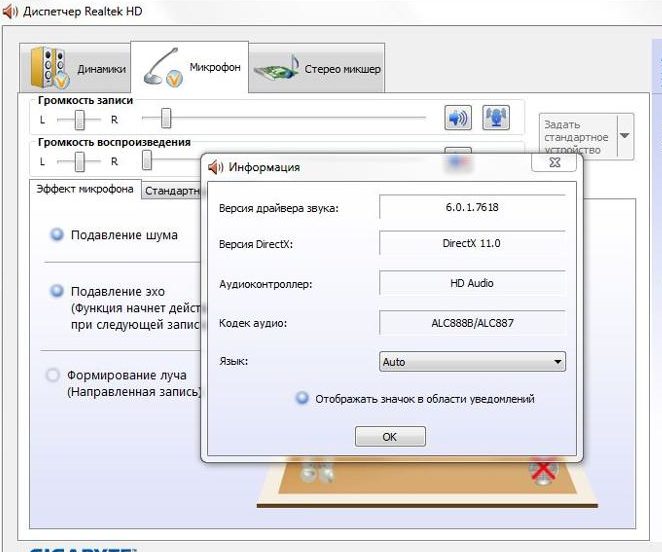
POZORNOST! Můžete také upravit „Vylepšení“ v nastavení zvuku na kartě „Přehrávání“ výběrem „Reproduktory“ v jejich vlastnostech.Pokud tyto kroky nevedou k čistému zvuku při poslechu hudby ve sluchátkách, měli byste zkontrolovat standardní nastavení systému Windows.
Standardní ovladače pro Windows
Každý software Windows je dodáván se standardním nastavením zvuku. Chcete-li zkontrolovat jejich fungování, musíte:
- na panelu ve spodní části obrazovky najděte ikonu „Hlasitost“ a klikněte na ni pravým tlačítkem;
- vyberte „Přehrávací zařízení“;
- v záložce „Nahrávání“ dvakrát klikněte levým tlačítkem myši a klikněte na položku „Mikrofon“;
- v nabídce vlastností, která se objeví, vyberte zkratku „Úrovně“ a snižte indikátor na minimum v položce „Zisk mikrofonu“;

- poté na kartě „Vylepšení“ zaškrtněte políčko vedle nastavení „Potlačení ozvěny“ a klikněte na OK.
Jak odstranit ozvěnu, pokud je problém se sluchátky
Pokud úprava nastavení přehrávání na počítači nebo notebooku nepřinesla pozitivní výsledky a zvuk zůstal jako potrubí, pak důvod výskytu ozvěny během poslechu může spočívat v provozu samotných sluchátek. Případně se mohou stát nepoužitelnými a v důsledku toho budete muset zakoupit nové zařízení.
Dále je nutné zkontrolovat připojení tohoto příslušenství k počítači nebo notebooku, příčinou může být uvolněný vodič. Nastavení přehrávání můžete také zkontrolovat následovně:
- přejděte do nabídky „Start“, spusťte „Panel zařízení“ a vyberte „Zvuk“;
- Klikněte na zástupce „Nahrávání“ a poté vyberte „Mikrofon“, kliknutím pravým tlačítkem otevřete jeho „Vlastnosti“;
- poté na kartě „Poslouchat“ naproti položce „Poslouchat z tohoto zařízení“ zrušte zaškrtnutí políčka a klikněte na „Použít“.
Pokud se ve vašich sluchátkách objeví ozvěna jako sud, měli byste nejprve zkontrolovat připojení tohoto zařízení k počítači a poté přejít k ovládání zvuku. Nezapomeňte ale, že hlavní roli hrají ovladače a jejich vlastnosti.





